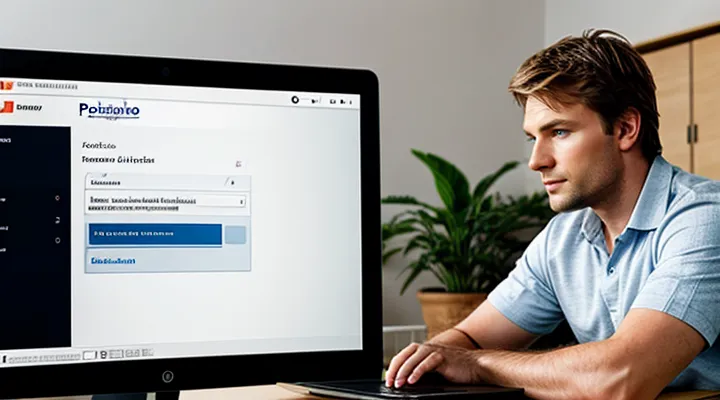Невозможность входа в профиль
Возможные причины
Ошибки при вводе
Забыть пароль от личного кабинета Госуслуг — ситуация, с которой сталкивается каждый пользователь. Чаще всего проблема кроется в простых ошибках ввода, и их устранение занимает минимум времени.
Во-первых, проверьте раскладку клавиатуры. При переключении с английского на русский (и обратно) символы меняются, и пароль, записанный в одной раскладке, будет вводиться неверно. Убедитесь, что курсор находится в нужном поле, а клавиши работают без задержек.
Во-вторых, обратите внимание на регистр букв. Система различает заглавные и строчные символы, поэтому «Пароль» и «пароль» считаются разными комбинациями. Если вы обычно вводите пароль с заглавной буквы, не забудьте удерживать клавишу Shift.
В-третьих, проверьте, не включён ли Num Lock. При вводе цифр из дополнительного блока клавиатуры отсутствие этой функции приводит к вводу неверных символов. Включите Num Lock и повторите попытку.
Если после проверки всех пунктов вход всё ещё невозможен, используйте стандартный механизм восстановления доступа:
- Перейдите на страницу входа в личный кабинет.
- Нажмите ссылку «Забыли пароль?».
- Введите привязанный к учётной записи номер телефона или адрес электронной почты.
- Получите код подтверждения и введите его в соответствующее поле.
- Установите новый пароль, соблюдая требования к его сложности (не менее 8 символов, сочетание букв разного регистра, цифр и спецсимволов).
После смены пароля рекомендуется:
- Сохранить новый пароль в надёжном менеджере паролей.
- Включить двухфакторную аутентификацию, если она доступна.
- Регулярно проверять, что вводимые данные соответствуют ожидаемому формату.
Эти простые шаги позволяют быстро восстановить доступ к личному кабинету без лишних задержек и лишних звонков в службу поддержки. Действуйте уверенно — система создана для удобного восстановления учётных записей.
Забытый пароль
Если пароль от личного кабинета Госуслуг ускользнул из памяти, процесс восстановления не представляет сложности — достаточно последовательно выполнить несколько действий.
Во‑первых, откройте страницу входа на портале и нажмите кнопку «Забыли пароль?». Система предложит ввести номер мобильного телефона, указанный в профиле, либо адрес электронной почты. Введите корректные данные и подтвердите запрос. На указанный контакт придёт одноразовый код подтверждения.
Во‑вторых, введите полученный код в соответствующее поле. После успешной проверки система запросит создание нового пароля. Выберите надёжную комбинацию: минимум восемь символов, включающую заглавные и строчные буквы, цифры и специальные знаки. Не используйте очевидные варианты (даты рождения, простые последовательности).
В‑третьих, сохраните новый пароль в надёжном менеджере паролей или запишите в безопасном месте. После изменения системы автоматически завершит сеанс на всех устройствах, требуя повторного входа с новым паролем.
Если доступ к привязанному телефону или электронной почте утрачен, обратитесь в службу поддержки через форму обратной связи на сайте. При этом подготовьте паспортные данные и ИНН — они понадобятся для подтверждения личности. Сотрудники помогут восстановить доступ, предоставив альтернативные способы идентификации.
Наконец, регулярно обновляйте пароль и проверяйте, что в профиле указаны актуальные контактные данные. Это гарантирует быструю реакцию системы в случае потери доступа и повышает уровень защиты ваших персональных данных.
Последствия
Ограничение доступа к сервисам
Если вы утратили пароль от личного кабинета на портале государственных услуг, необходимо немедленно начать процесс восстановления доступа, иначе ваш аккаунт будет заблокирован, а возможности пользования сервисом — ограничены.
Во-первых, откройте страницу входа и нажмите кнопку «Забыли пароль?». Система запросит ваш зарегистрированный номер телефона или адрес электронной почты. Убедитесь, что указанные данные актуальны, иначе процесс восстановления будет невозможен.
Во-вторых, получите код подтверждения, который будет отправлен в виде SMS‑сообщения или письма. Введите его в соответствующее поле. После этого вам будет предложено задать новый пароль. Выберите сложный вариант: минимум восемь символов, включающий буквы разных регистров, цифры и специальные знаки. Это предотвратит повторную блокировку из‑за попыток взлома.
Третий шаг — проверка безопасности. После установки нового пароля система предложит привязать к аккаунту дополнительный фактор аутентификации: биометрический отпечаток, голосовой идентификатор или приложение‑генератор одноразовых кодов. Включите хотя бы один из методов, чтобы в дальнейшем ограничить риск несанкционированного доступа.
Если вы не получили код подтверждения, выполните следующие действия:
- Проверьте правильность введённого номера телефона и адреса электронной почты.
- Убедитесь, что ваш оператор не блокирует сообщения от госслужбы.
- Свяжитесь со службой поддержки через форму обратной связи на сайте, укажите ФИО, ИНН и последние четыре цифры СНИЛС для идентификации.
Наконец, после успешного восстановления пароля проверьте настройки уведомлений. Отключите автоматический вход на незнакомых устройствах и регулярно меняйте пароль, чтобы избежать повторных ограничений доступа. Помните: своевременное реагирование и соблюдение рекомендаций по безопасности гарантируют беспрепятственное использование всех государственных сервисов.
Риск блокировки аккаунта
Забытый пароль в личном кабинете Госуслуг – ситуация, требующая быстрых и точных действий, иначе есть риск временной блокировки аккаунта. При попытке ввода неверного пароля система автоматически считает такие попытки подозрительными. После трёх‑четырёх ошибочных вводов доступ может быть ограничен, а дальнейшие попытки – полностью заблокированы до подтверждения личности. Поэтому нельзя откладывать решение проблемы.
Прежде всего, воспользуйтесь официальной страницей восстановления доступа. На ней предложат выбрать один из способов подтверждения:
- получить одноразовый код по SMS на привязанный номер телефона;
- получить код на электронную почту, указанную в профиле;
- ответить на контрольный вопрос, если он был задан при регистрации;
- воспользоваться функцией «Восстановление через банковскую карту», если карта привязана к аккаунту.
Если ни один из методов недоступен, следует обратиться в службу поддержки Госуслуг. При обращении подготовьте:
- ФИО, дату рождения и ИНН (если известны);
- номер мобильного телефона, привязанного к кабинету;
- скан или фото паспорта (страница с фотографией и страница с подписью);
- описание проблемы и сведения о последних попытках входа.
Сотрудники поддержки проверят ваши данные и помогут разблокировать аккаунт или установить новый пароль. При этом важно сохранять спокойствие и точно следовать их инструкциям – любые отклонения могут продлить блокировку.
Не забывайте, что после восстановления доступа необходимо сразу изменить пароль на уникальный, состоящий из букв разного регистра, цифр и специальных символов. Запишите его в надёжном менеджере паролей, чтобы избежать повторных проблем. Регулярно проверяйте актуальность контактных данных (телефон, e‑mail) – это ускорит процесс восстановления в будущем и сведёт к минимуму риск потери доступа.
Восстановление доступа
Использование мобильного телефона или электронной почты
Обновление пароля через SMS
Если пароль от личного кабинета Госуслуг утерян, самым быстрым способом восстановления доступа является обновление пароля через SMS. Процесс прост и занимает буквально несколько минут.
- Откройте страницу входа в личный кабинет и нажмите кнопку «Забыли пароль?».
- В появившемся окне укажите номер мобильного телефона, привязанный к вашему аккаунту. Убедитесь, что номер введён без ошибок – от него будет получено сообщение с кодом подтверждения.
- На ваш телефон придёт SMS с одноразовым кодом. Введите его в соответствующее поле на сайте.
- После успешной проверки кода система предложит задать новый пароль. Выберите надёжную комбинацию: минимум восемь символов, включающую буквы разного регистра, цифры и специальные знаки.
- Сохраните изменения и выполните вход, используя новый пароль.
Важно помнить, что код из SMS действует ограниченное время (обычно пять минут). Если сообщение не пришло, проверьте, включён ли у вас приём SMS, и повторите запрос. При повторных неудачах обратитесь в службу поддержки Госуслуг – они помогут восстановить доступ, подтвердив вашу личность по другим каналам связи.
Следуя этим шагам, вы быстро вернёте контроль над учётной записью и сможете продолжить работу с государственными сервисами без лишних задержек.
Сброс пароля через письмо на почту
Если пароль от личного кабинета Госуслуг утерян, восстановление через электронную почту – самый быстрый и надёжный способ. Действуйте последовательно, и доступ к сервису будет возвращён в считанные минуты.
- Откройте страницу входа в личный кабинет и нажмите кнопку «Забыли пароль?».
- В появившемся окне введите адрес электронной почты, привязанный к вашему аккаунту, и подтвердите запрос.
- Система мгновенно отправит письмо со ссылкой для сброса пароля. Проверьте папку «Входящие», а при необходимости – «Спам».
- Перейдите по полученной ссылке. На открывшейся странице введите новый пароль, удовлетворяющий требованиям безопасности (не менее 8 символов, сочетание букв, цифр и специальных знаков).
- Подтвердите ввод и сохраните изменения. После этого вы сможете войти в личный кабинет, используя новый пароль.
Важно помнить: ссылка для восстановления действительна ограниченное время (обычно 30 минут). Если срок истёк, повторите запрос. При возникновении проблем с получением письма обратитесь в службу поддержки Госуслуг – они помогут восстановить доступ без лишних задержек. Всё, что требуется, – точное указание зарегистрированного e‑mail и соблюдение инструкций, описанных выше.
Через СНИЛС
Ввод данных СНИЛС
Если пароль от личного кабинета Госуслуг утерян, первым шагом будет переход к функции восстановления доступа. На стартовой странице сервиса нажмите кнопку «Восстановить пароль» – система сразу предложит ввести ваш СНИЛС. Ввод данных СНИЛС обязателен, потому что он служит уникальным идентификатором гражданина и позволяет системе сопоставить запрос с вашей учетной записью.
-
Точная запись СНИЛС. Убедитесь, что номер введён без пробелов и дефисов, в формате 123‑456‑789 00. Ошибки в цифрах или лишние символы приведут к отказу в обработке запроса.
-
Выбор способа подтверждения. После ввода СНИЛС система предложит два варианта: получение кода по SMS на привязанный номер телефона или отправка ссылки на электронную почту, указанную в профиле. Выберите удобный способ и подтвердите действие.
-
Получение кода. На ваш телефон или почту придёт одноразовый код подтверждения. Введите его в специальное поле без задержек – код действует ограниченное время.
-
Создание нового пароля. После успешной верификации система откроет форму для ввода нового пароля. Придумайте комбинацию из минимум восьми символов, включающую заглавные и строчные буквы, цифры и специальные знаки. Не используйте простые последовательности, чтобы обеспечить надёжную защиту аккаунта.
-
Сохранение изменений. Нажмите кнопку «Сохранить». Система сразу активирует новый пароль, и вы сможете войти в личный кабинет, используя обновлённые данные.
Если при вводе СНИЛС возникает ошибка, проверьте, не перепутали ли вы цифры, и убедитесь, что ваш номер действительно привязан к учетной записи. В случае повторных неудач обратитесь в службу поддержки Госуслуг через форму обратной связи или позвоните по официальному номеру горячей линии. Операторы проверят ваш СНИЛС и помогут восстановить доступ, следуя протоколу безопасности.
Помните: правильный ввод СНИЛС – ключ к быстрой и безопасной процедуре восстановления пароля. Действуйте уверенно, соблюдая указанные шаги, и ваш личный кабинет будет снова под вашим контролем.
Подтверждение личности
Если пароль к личному кабинету Госуслуг утерян, первым шагом будет подтверждение личности. Без надёжного подтверждения система не позволит восстановить доступ, поэтому следует подготовить документы и выполнить несколько простых действий.
- Откройте страницу входа на портале Госуслуг и нажмите кнопку «Восстановить пароль».
- В появившемся окне выберите метод подтверждения: через мобильный телефон, электронную почту или личный кабинет в отделении МФЦ.
- Введите номер телефона, привязанный к аккаунту, или адрес электронной почты. На указанные контакты придёт одноразовый код, который необходимо ввести в форму.
Если вы не помните, какой номер был привязан, или доступ к почте закрыт, потребуется личное посещение отделения МФЦ. Возьмите с собой:
- Паспорт гражданина РФ (или иной документ, удостоверяющий личность).
- СНИЛС, если он был указан в профиле.
- Справку о регистрации по месту жительства (при необходимости).
В МФЦ сотрудник проверит ваши данные, сверит их с информацией, хранящейся в базе, и выдаст временный пароль или код подтверждения. После получения кода:
- Войдите в личный кабинет, используя временный пароль.
- Сразу же измените его на новый, надёжный, который запомните или сохраните в надёжном менеджере паролей.
Не откладывайте процесс восстановления: чем быстрее вы подтвердите свою личность, тем быстрее получите доступ к важным государственным услугам. Помните, что все действия защищены шифрованием, а ваши данные остаются конфиденциальными.
Через электронную подпись
Подключение токена
Если доступ к личному кабинету Госуслуг оказался закрыт из‑за утерянного пароля, самым надёжным способом восстановления входа служит подключение аппаратного токена. Токен гарантирует высокий уровень защиты и позволяет обойти необходимость ввода старого пароля.
Первый шаг – приобрести токен, совместимый с сервисом Госуслуг. На официальных сайтах и в авторизованных точках продаж указаны модели, поддерживаемые системой. После получения устройства необходимо установить драйверы и программное обеспечение, которые обычно поставляются в комплекте или доступны для скачивания с сайта производителя.
Далее следует привязать токен к вашему профилю. Для этого откройте страницу восстановления доступа, выберите вариант «Восстановление через токен» и следуйте инструкциям:
- Вставьте токен в USB‑порт компьютера.
- Запустите приложение‑клиент, которое обнаружит устройство и запросит ввод PIN‑кода токена.
- После подтверждения система отправит запрос на ваш зарегистрированный номер телефона или электронную почту.
- Получив одноразовый код, введите его в поле подтверждения.
После успешной верификации система автоматически сбросит текущий пароль и предложит задать новый. При выборе нового пароля рекомендуется использовать комбинацию букв разного регистра, цифр и спецсимволов, чтобы обеспечить максимальную защищённость учётной записи.
Если токен не распознаётся, проверьте следующее:
- актуальность драйверов и совместимость операционной системы;
- правильность подключения к USB‑портам (используйте прямое подключение без концентраторов);
- отсутствие конфликтов с другими устройствами безопасности.
В случае повторных проблем обратитесь в службу поддержки Госуслуг: укажите номер токена, модель устройства и подробное описание ошибки. Специалисты смогут предоставить индивидуальные инструкции или оформить замену токена, если он оказался неисправным.
Подключив токен и выполн
ив указанные действия, вы быстро восстановите доступ к личному кабинету и обеспечите надёжную защиту своих данных. Действуйте уверенно – современная система восстановления построена так, чтобы пользователь без труда вернул себе контроль над учётной записью.
Ввод ПИН-кода подписи
Ввод ПИН‑кода подписи — обязательный шаг при подтверждении любой операции в системе государственных услуг. Пользователь открывает страницу подписи, вводит четырёх‑ или шести‑значный код, полученный от своего сертификата, и нажимает кнопку подтверждения. При правильном вводе система мгновенно проверяет соответствие кода и завершает процесс. Если код вводится неверно, система выдаёт сообщение об ошибке и предлагает повторить ввод. Важно проверять, что клавиатура включена в режим «цифры», а клавиши Num Lock активированы, чтобы исключить случайные ошибки.
Если же доступ к личному кабинету закрыт из‑за утерянного пароля, необходимо действовать последовательно:
- Перейдите на страницу входа и нажмите ссылку «Восстановление пароля».
- Введите зарегистрированный номер мобильного телефона или адрес электронной почты. Система отправит одноразовый код подтверждения.
- Введите полученный код в поле ввода и подтвердите его. После этого появится возможность задать новый пароль.
- Если доступ к привязанному телефону или почте утрачен, выберите опцию «Восстановление через контрольные вопросы». Ответьте на вопросы, указанные при регистрации, и получите временный пароль.
- При отсутствии возможности воспользоваться ни одним из вышеуказанных методов обратитесь в службу поддержки Госуслуг: позвоните по официальному номеру, объясните ситуацию и предоставьте данные, подтверждающие личность (паспорт, СНИЛС). Сотрудники помогут восстановить доступ или выдать новый пароль.
После успешного восстановления пароля сразу же зайдите в личный кабинет, проверьте настройки безопасности и при необходимости обновите ПИН‑код подписи. Регулярно меняйте пароль и храните его в надёжном месте — так вы избежите повторных проблем с доступом к сервисам государства.
Обращение в центр обслуживания
Поиск ближайшего центра
Если пароль от личного кабинета утерян, первым шагом будет поиск ближайшего сервисного центра, где специалисты помогут восстановить доступ. Делайте так:
- Откройте сайт Госуслуг и в строке поиска введите название вашего населённого пункта. Система автоматически покажет список офисов, их адреса и часы работы.
- Перейдите в раздел «Контактные центры». Здесь указаны телефоны и ссылки на интерактивные карты, где можно увидеть расположение пунктов на схеме города.
- Скачайте мобильное приложение «Госуслуги». В нём есть функция «Найти центр», которая использует GPS и подскажет ближайшее место без лишних усилий.
- При планировании визита учитывайте, что в большинстве офисов требуется предъявить паспорт и подтверждение регистрации в системе. Возьмите с собой телефон с доступом к аккаунту, если он ещё открыт.
После того как вы пришли в выбранный центр, сотрудник проверит ваши данные, задаст контрольные вопросы и поможет задать новый пароль. Процедура обычно занимает не более 15‑20 минут, если все документы в порядке. Если возникнут сложности, попросите оформить запрос на восстановление доступа через электронную почту – в этом случае вам пришлют инструкцию с уникальной ссылкой, которую можно открыть в любом браузере.
Не откладывайте визит: чем быстрее вы обратитесь в ближайший пункт, тем быстрее восстановите возможность пользоваться всеми сервисами онлайн‑госуслуг. Помните, что официальные центры работают без очередей по предварительной записи, которую можно оформить прямо на сайте. Это гарантирует быстрый и безопасный возврат к привычному использованию личного кабинета.
Предъявление документа, удостоверяющего личность
Если пароль к личному кабинету Госуслуг утерян, действие должно быть быстрым и решительным. Первым шагом откройте страницу восстановления доступа на официальном портале. На экране появятся варианты подтверждения личности: через SMS‑код, электронную почту или телефонный звонок. Выберите наиболее удобный способ и следуйте инструкциям системы – вводите номер мобильного телефона, указанный при регистрации, и полученный код.
Если доступ к привязанным контактам утрачен, единственный надёжный путь – личный визит в многофункциональный центр. Там потребуется предъявить документ, удостоверяющий личность (паспорт РФ, водительское удостоверение или иной официально признаваемый документ). Сотрудник проверит данные, сверит их с информацией в системе и выдаст временный пароль или QR‑код для входа. После получения доступа сразу измените пароль, выбрав сложную комбинацию из букв, цифр и специальных символов.
Кратко о порядке действий:
- зайдите на страницу восстановления пароля;
- выберите способ подтверждения (SMS, e‑mail, звонок);
- введите полученный код и задайте новый пароль;
- при невозможности использовать электронные каналы – обратитесь в МФЦ с документом, удостоверяющим личность;
- после входа в кабинет немедленно обновите пароль и проверьте настройки безопасности.
Помните, что наличие действующего удостоверения личности ускорит процесс восстановления доступа и гарантирует полную защиту ваших персональных данных. Действуйте без промедления, и ваш кабинет будет снова под вашим контролем.
Меры предосторожности
Использование менеджеров паролей
Выбор надежного менеджера
Выбор надежного менеджера – первый шаг к безопасному управлению персональными данными. Хороший менеджер хранит пароли в зашифрованном виде, автоматически подставляет их в нужные сервисы и поддерживает двухфакторную аутентификацию. Именно такой инструмент позволяет быстро восстановить доступ к важному аккаунту, если пароль был утерян.
Если вы забыли пароль от личного кабинета на Госуслугах, следует действовать последовательно. Сначала откройте страницу входа и нажмите кнопку восстановления доступа. Система запросит одну из альтернативных привязок: номер мобильного телефона, электронную почту или ответы на контрольные вопросы. Введите актуальные данные, получите код подтверждения и задайте новый пароль, соблюдая требования к сложности (минимум восемь символов, наличие цифр, заглавных букв и специальных знаков).
Если ни один из способов восстановления недоступен, обратитесь в службу поддержки. Подготовьте скан или фото паспорта, ИНН и СНИЛС – эти документы подтвердят вашу личность. Представитель службы проверит данные и предоставит инструкции по восстановлению доступа, которые могут включать личный визит в центр обслуживания.
После успешного восстановления пароля немедленно внесите его в выбранный менеджер. Это избавит от повторных проблем и гарантирует, что все будущие входы будут проходить автоматически и безопасно. Не забудьте включить двухфакторную аутентификацию в личном кабинете – дополнительный слой защиты существенно снижает риск повторного утери доступа.
Кратко о необходимых действиях:
- Запустить процесс восстановления на официальном сайте.
- Ввести актуальные контактные данные и подтвердить их кодом.
- При отсутствии доступа к привязанным каналам – связаться со службой поддержки, предоставив удостоверяющие документы.
- После получения нового пароля – занести его в надежный менеджер и активировать двухфакторную аутентификацию.
Следуя этим рекомендациям, вы быстро вернете контроль над личным кабинетом и укрепите безопасность всех своих онлайн-аккаунтов.
Сохранение сложных паролей
Сохранение сложных паролей требует системного подхода, иначе риск утраты доступа к важным сервисам, в том числе к личному кабинету Госуслуг, становится слишком высоким. Надёжный пароль должен быть длинным, содержать буквы разных регистров, цифры и специальные символы. Запомнить такую комбинацию без помощи невозможно – её необходимо хранить безопасным способом.
- Используйте проверенный менеджер паролей. Он шифрует все данные и позволяет хранить не только пароль, но и ответы на контрольные вопросы, телефонные номера и адреса электронной почты, привязанные к учётной записи.
- Записывайте пароль в бумажный блокнот, который хранится в закрытом шкафчике или сейфе. Важно, чтобы доступ к этому месту имели только вы.
- Придумывайте мнемонические фразы, где каждый элемент представляет часть пароля. Например, «Моя_Кошка_2024!Любит_Молоко» легко превратить в запоминаемую историю, но она остаётся сложной для подбора.
- Регулярно меняйте пароль, минимум раз в полгода, и обновляйте записи в менеджере или в бумажном носителе.
Если доступ к личному кабинету Госуслуг утрачен, действуйте последовательно:
- Перейдите на страницу восстановления доступа и укажите зарегистрированный номер телефона или адрес электронной почты. Система отправит одноразовый код, который позволит временно войти в аккаунт.
- После входа сразу перейдите в настройки безопасности и задайте новый пароль, используя рекомендации выше.
- Если код не пришёл, проверьте, не изменён ли номер телефона в профиле, и убедитесь, что сообщения не блокируются оператором.
- При отсутствии возможности получить код, воспользуйтесь функцией восстановления через ответы на контрольные вопросы. Подготовьте ответы заранее и храните их в зашифрованном виде.
- В крайнем случае свяжитесь с технической поддержкой Госуслуг через официальную форму обратной связи. Предоставьте копию паспорта и подтверждение личности – без этого восстановление будет невозможно.
Помните, что надежный пароль и продуманный способ его хранения устраняют необходимость частых обращений в службу поддержки. Применяя перечисленные методы, вы гарантируете себе постоянный и безопасный доступ к личному кабинету без риска потери данных.
Двухфакторная аутентификация
Настройка подтверждения входа
Если вы не можете вспомнить пароль от личного кабинета Госуслуг, первым делом следует перейти на страницу восстановления доступа. На экране появится поле ввода номера телефона, привязанного к учётной записи. Введите его и нажмите кнопку отправки кода. Система мгновенно пришлёт одноразовый SMS‑код, который необходимо ввести в соответствующее поле. После подтверждения кода система предложит создать новый пароль – выберите надёжный вариант, сочетая буквы разных регистров, цифры и специальные символы.
Если телефон недоступен, используйте альтернативный способ: отправка кода на электронную почту, указанную в профиле. Проверьте почтовый ящик, найдите письмо от Госуслуг, скопируйте код и введите его в форму восстановления. После ввода вы получите возможность задать новый пароль.
Для предотвращения повторных проблем рекомендуется включить подтверждение входа через мобильное приложение «Госуслуги». После создания пароля откройте приложение, выберите пункт «Настройки безопасности» и активируйте двухфакторную аутентификацию. При каждом входе в личный кабинет вам будет приходить push‑уведомление, требующее подтверждения действия. Это значительно повышает уровень защиты и избавляет от необходимости часто восстанавливать пароль.
Если ни один из автоматических методов не сработал, свяжитесь со службой поддержки через форму обратной связи на сайте. Укажите ФИО, ИНН и номер телефона, привязанный к учётной записи. Оператор проверит данные, подтвердит вашу личность и поможет установить новый пароль.
Кратко о действиях:
- Перейдите к восстановлению доступа, введите номер телефона.
- Введите полученный SMS‑код и задайте новый пароль.
- При отсутствии телефона – используйте код, отправленный на e‑mail.
- Включите подтверждение входа в мобильном приложении для усиления безопасности.
- При необходимости обратитесь в службу поддержки с полными персональными данными.
Следуя этим шагам, вы быстро восстановите доступ к личному кабинету и обезопасите его от будущих потерь пароля.
Использование одноразовых кодов
Одноразовые коды — самый надёжный способ восстановить доступ к личному кабинету Госуслуг, когда пароль утерян. Система генерирует уникальный код, который отправляется на ваш мобильный телефон или электронную почту, и именно он открывает путь к смене пароля.
Для восстановления доступа выполните последовательные действия:
- Откройте страницу входа в личный кабинет и нажмите кнопку восстановления пароля.
- Введите номер телефона, привязанный к аккаунту, либо адрес электронной почты, указанный при регистрации.
- Система мгновенно отправит одноразовый код — сообщение будет содержать цифры, действительные в течение 5‑10 минут.
- Введите полученный код в специальное поле. При правильном вводе система подтвердит вашу личность.
- После подтверждения вам будет предложено задать новый пароль. Выберите надёжный набор символов, включающий буквы разного регистра, цифры и специальные знаки.
- Сохраните изменения и войдите в кабинет, используя новый пароль.
Важно помнить, что одноразовый код действителен только один раз и имеет ограниченный срок действия. Не передавайте его посторонним, не сохраняйте в открытом виде и не вводите на подозрительных сайтах. Если код не пришёл, проверьте правильность введённого номера или e‑mail, а также наличие сигнала сети. При повторных проблемах обратитесь в службу поддержки Госуслуг, указав номер телефона и ФИО, зарегистрированные в системе.
Таким образом, используя одноразовый код, вы быстро и безопасно восстановите доступ к личному кабинету, даже если пароль утерян.
Регулярное обновление паролей
Выбор периодичности смены
Если доступ к личному кабинету Госуслуг оказался закрыт, первым делом следует восстановить пароль. На странице входа нажмите кнопку восстановления, введите привязанный номер телефона или адрес электронной почты и следуйте инструкциям, которые придут в виде кода подтверждения. После успешного ввода кода система предложит задать новый пароль. Выбирайте комбинацию из букв разного регистра, цифр и специальных символов – так вы сразу повышаете уровень защиты.
Регулярная смена пароля существенно снижает риск несанкционированного доступа. Оптимальная периодичность зависит от ваших привычек и уровня риска. Рекомендуется менять пароль минимум раз в три месяца, а в случае подозрения на компрометацию – немедленно. Если вы используете один и тот же пароль на разных сервисах, следует ускорить частоту смены, чтобы минимизировать потенциальный ущерб.
План действий при забытом пароле:
- Откройте страницу входа в личный кабинет.
- Выберите «Забыли пароль?».
- Введите телефон или e‑mail, указанные при регистрации.
- Получите код подтверждения и введите его.
- Задайте новый пароль, соблюдая требования к сложности.
- Сохраните пароль в надежном менеджере, чтобы избежать повторных проблем.
Рекомендации по выбору частоты смены:
- Ежемесячно – если вы работаете с особо конфиденциальными данными или часто получаете сообщения о попытках взлома.
- Раз в три месяца – оптимальный вариант для большинства пользователей, обеспечивающий баланс между безопасностью и удобством.
- Раз в полгода – приемлемо, если вы уверены в отсутствии угроз и используете уникальный пароль только для Госуслуг.
Не откладывайте процесс смены пароля на потом. Регулярные обновления и своевременное восстановление доступа гарантируют, что ваш личный кабинет останется под вашим полным контролем. Будьте уверены: соблюдая простые правила, вы защищаете свои данные и избегаете лишних проблем.
Создание уникальных комбинаций
Если доступ к личному кабинету на портале государственных услуг оказался закрыт, первым делом необходимо восстановить пароль. Восстановление начинается с перехода на страницу входа и выбора опции «Забыли пароль». Система запросит привязанный к аккаунту номер телефона или адрес электронной почты. После ввода полученного кода подтверждения откроется поле для создания нового пароля.
Создание уникального пароля – ключевой этап. Сочетание букв разных регистров, цифр и специальных символов делает код практически неуязвимым. Рекомендуется включать в пароль минимум восемь символов, при этом избегать очевидных слов и дат. Пример надёжной комбинации: A9$kL!2p. Чтобы не запоминать сложные строки, используйте менеджер паролей: он генерирует и сохраняет уникальные коды, автоматически подставляя их при входе.
Если телефон или почта больше недоступны, необходимо обратиться в службу поддержки через форму обратной связи на сайте. При запросе укажите ФИО, ИНН и дату рождения – эти данные позволяют подтвердить личность и получить инструкцию по смене пароля.
Итоговый набор действий:
- Откройте страницу входа и нажмите «Забыли пароль».
- Введите привязанный номер телефона или e‑mail, получите код подтверждения.
- Сформируйте новый пароль, используя смешанные символы, цифры и специальные знаки.
- Сохраните пароль в надёжном менеджере или запишите в безопасном месте.
- При невозможности доступа к привязанным контактам – свяжитесь со службой поддержки, предоставив персональные данные для идентификации.
Следуя этим шагам, вы быстро восстановите доступ к личному кабинету и обезопасите учётную запись от будущих попыток несанкционированного входа.